Photoshop制作炫彩夺目的几何折叠文字
作者 佚名 来源 PS真功夫 发布时间 2009-09-29
在这个教程中。我们将学习设计并打造一幅非常酷的几何形状文字加Grungy风格背景效果。操作并不复杂。但是效果帅呆了。一起试试吧。
同时我们也会学到如何制作这种非常耀眼的光线和烟雾效果。涉及到的技巧包括图层混合。滤镜。图像调整以及特定的笔刷。
下面是效果图。

正式开始以前。我们需要字体文件和背景笔刷素材。
单击下载:字体文件
单击下载:背景笔刷
1、在PS中新建文档。1200 * 1700px。填充背景层为黑色。新建一层。载入我们下载到的笔刷用灰颜色画一些Grungy风格的纹理。如图所示。
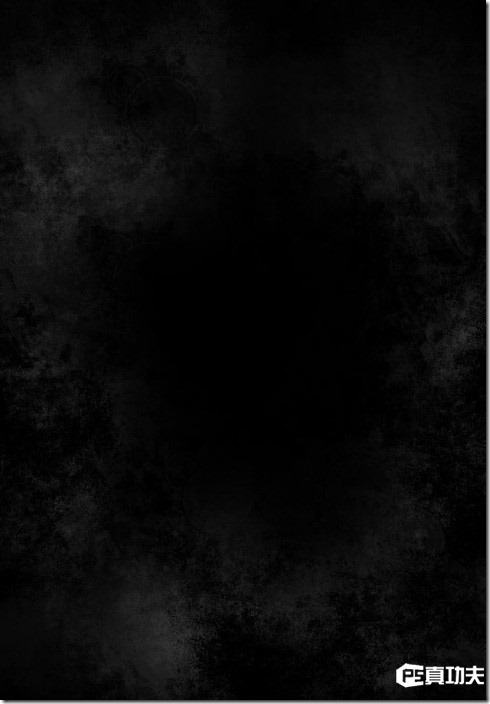
这一步的窍门是你最好把画笔的流量和不透明度设的低一些。大约在30%到40%就好了。画的时候要尽量变换画笔大小。而且也不要始终用同一个笔刷。你所做的变化越多。得到的效果就越好。
如果你想跳过这一步。那可以点击这里下载制作好的背景。
现在我们要给文字留出空间。并且给图像制造一些深度。给纹理层。添加一个下图所示的蒙版。
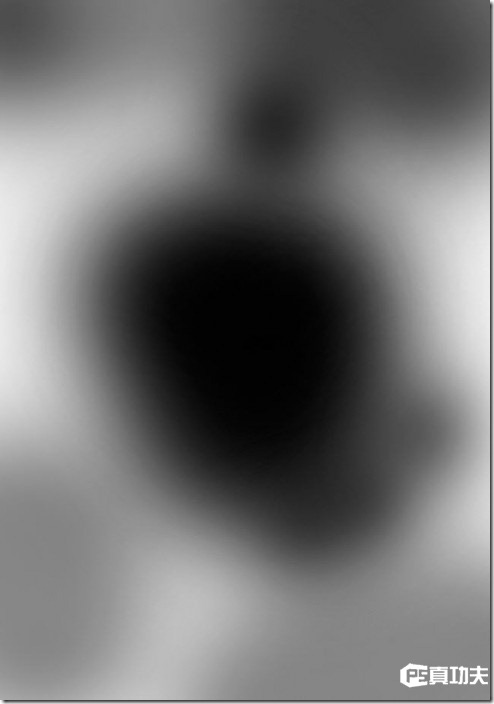
在图层顶端添加一个曲线调整层。我们需要修饰图像的亮度和对比度。
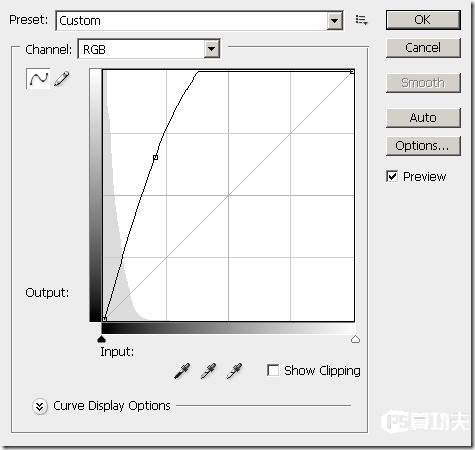
我们得到的图像如下。
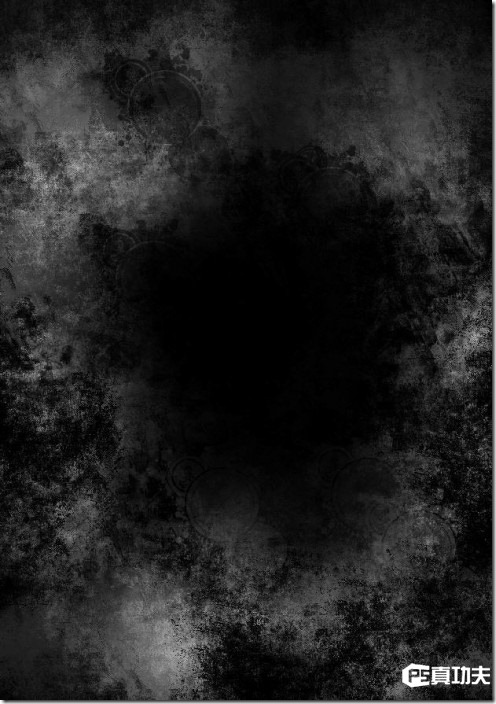
2、新建一层。用我们之前下载的字体。在新图层上用深灰色写字。为了便于调节。我把字写在了不止一个图层上。然后进行旋转和缩放等等操作。效果如下。

| 1234下一页 |